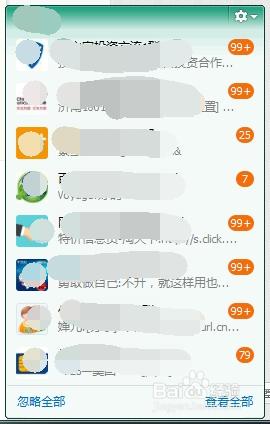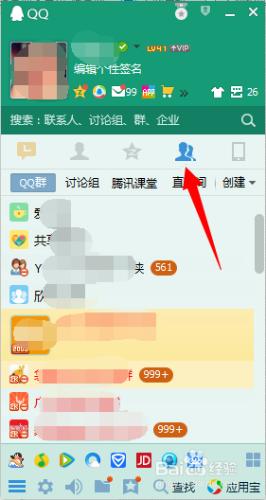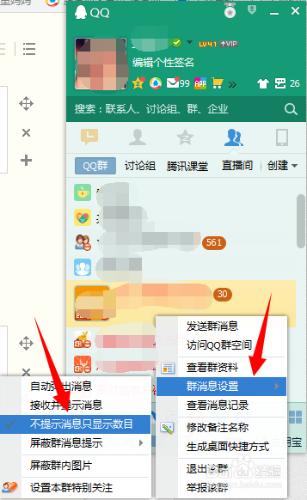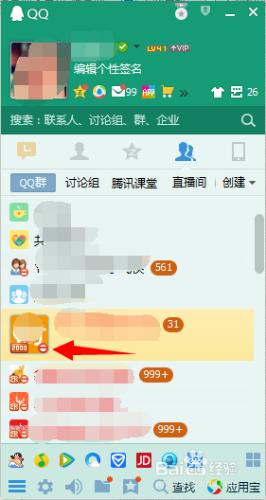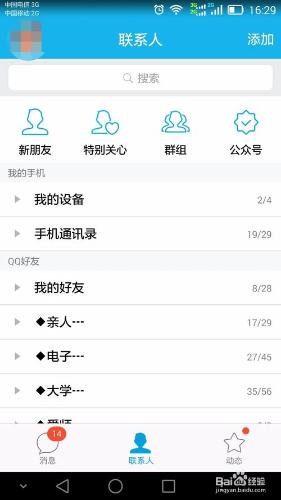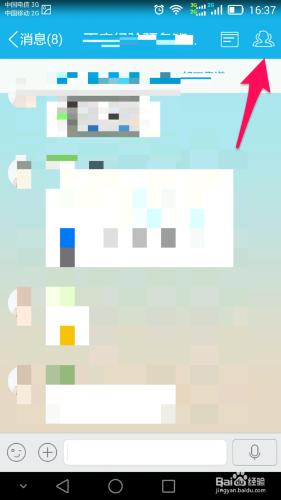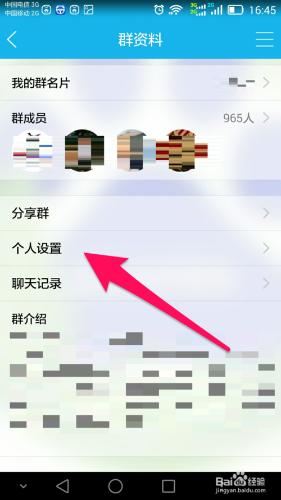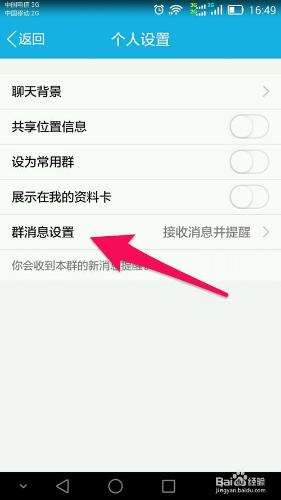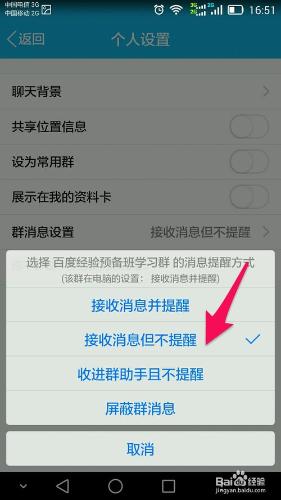QQ聊天軟體已經成為我們生活中不可缺少的工具了,但當你加入了很多的QQ群后,發現資訊量很大,有些群的聊天內容並不想關注,這時候就需要對這個群的訊息提示方式進行一下設定了,這裡我就詳細講解一下設定方法。
工具/原料
電腦QQ
手機QQ
電腦端QQ設定方法
首先開啟電腦QQ並登入,找到你所要設定的QQ群。
在所要設定的QQ群上面單擊右鍵滑鼠,在彈出的選單中選擇:群訊息設定-不提示訊息只顯示數目。
設定成功後,會看到此群的圖示處有變化,在圖示的右下角多了一個小圖示,這說明已經設定成功了。
手機端QQ設定方法
開啟手機QQ並登入,點選群組,找到你所要設定的QQ群。
點選你所要設定的QQ群,進入群聊天介面,然後點選右上角的圖示。
然後往螢幕往下拉會看到一項:個人設定,然後點選。
接著繼續點選:群訊息設定
然後選擇:接收訊息但不提醒
到這裡就全部設定成功了,手機上的QQ群也不會再提醒你看訊息了。
注意事項
電腦上的QQ與手機上的QQ不是同步設定,所以要分開設定,才能達到效果。